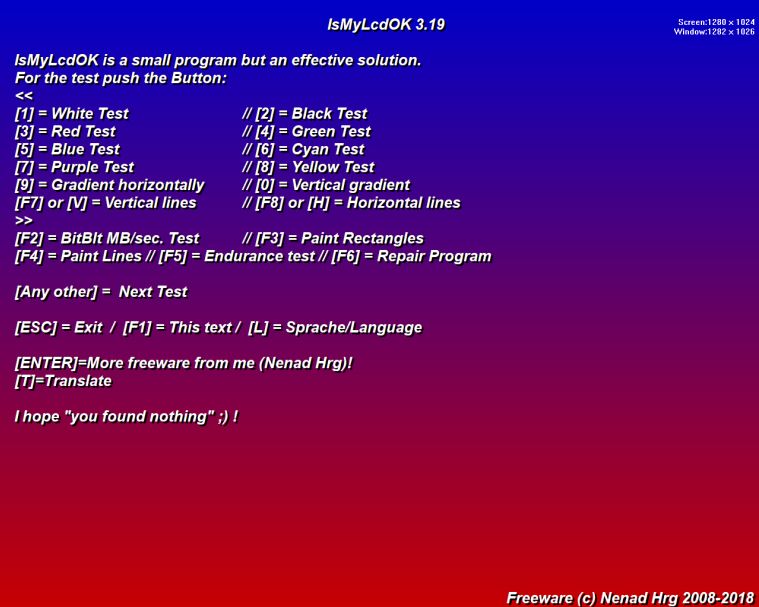Update on: 9 March 2025
Suitable for : Windows 11, Windows 10, 8.1, 7, ... , Server 2012-2025, 2022, x64, x32, x86
Suitable for : Windows 11, Windows 10, 8.1, 7, ... , Server 2012-2025, 2022, x64, x32, x86
String List IsMyLcdOK: Thai
##=Thai ภาษาไทย
TranslatorName=Chanchana Sornsoontorn
3=ช่วงเวลาปัจจุบันคือ
4=วินาที
5=กรุณาตั้งค่าช่วงเวลาได้โดยการกด [+] และ [-] หรือ [P] และ [M]!
6=กรุณากดปุ่ม (0 - 9, V, H ...)
7=เพื่อไม่ทดสอบหรือใช้การทดสอบสีนั้นๆ!
8=ปล. ไม่ใช้ = [ ] /// ใช้ = [X]
9=กดปุ่ม [ENTER] เพื่อเริ่มหรือหยุดการทดสอบ
10=การตั้งค่าที่ซับซ้อนจะถูกบันทึกไว้ในการใช้งานโปรแกรมครั้งหน้าอย่างแน่นอน
11=กลับไปยังหน้าที่แล้วโดยการกดปุ่ม [ESC]
12=การทดสอบความทนทาน
[INFO-STRINGS]
40=IsMyLcdOK (หน้าจอ LCD ฉันยังดีอยู่ไหม?) คือโปรแกรมเล็กๆที่มีประสิทธิภาพในการตรวจเช็ค DeadPixel
41=สำหรับการทดสอบให้กดปุ่มต่อไปนี้:
42=<<
43=[1] = ทดสอบสีขาว // [2] = ทดสอบสีดำ
44=[3] = ทดสอบสีแดง // [4] = ทดสอบสีเขียว
45=[5] = ทดสอบสีน้ำเงิน // [6] = ทดสอบสีฟ้า
46=[7] = ทดสอบสีม่วง // [8] = ทดสอบสีเหลือง
47=[9] = การไล่ระดับสีในแนวนอน // [0] = การไล่ระดับสีในแนวตั้ง
48=[F7] หรือ [V] = เส้นในแนวตั้ง // [F8] หรือ [H] = เส้นในแนวนอน
49=>>
50=[F2] = ทดสอบความเร็ว BitBlt MB/sec. // [F3] = วาดสี่เหลี่ยมผืนผ้า
51=[F4] = วาดเส้นมั่วๆ // [F5] = การทดสอบความทนทาน
52=[ปุ่มอื่นๆ] = การทดสอบถัดไป
53=[ESC] = ออก / [F1] = ข้อความนี้ / [L] = Language
54=[ENTER]= โปรแกรมฟรีอีกมากมายจากข้าพเจ้า (Nenad Hrg)!
55=[T]=แปลภาษา
56=ผมหวังว่า "คุณจะไม่เจออะไรเลย" ;) !
* Find defective or dead pixels on the monitor quickly on MS Windows 12, 11, 10, ... !
# Info+ # Thanks+